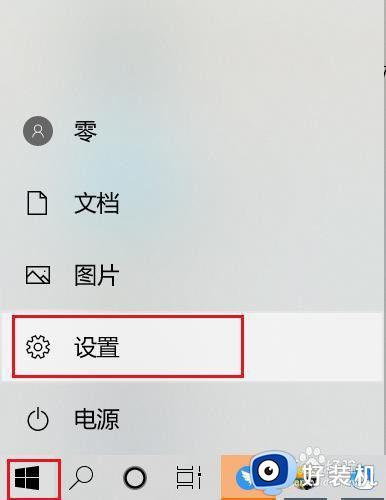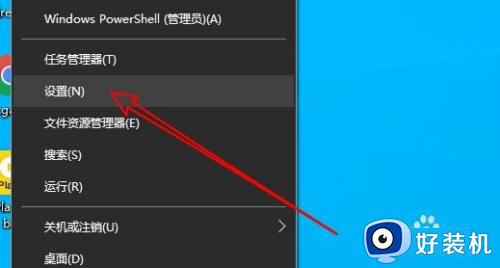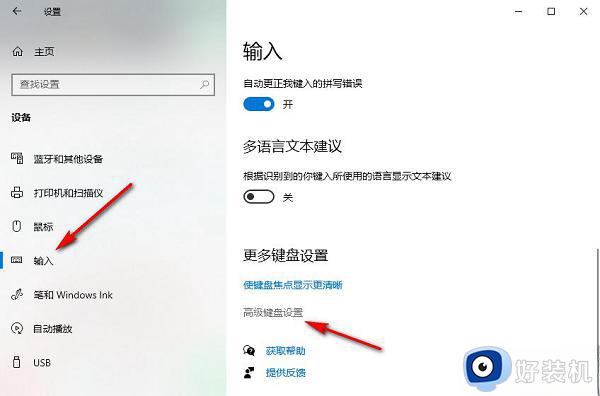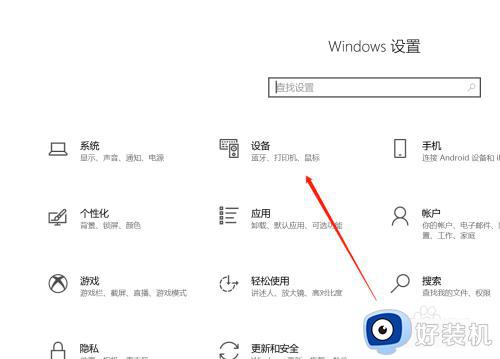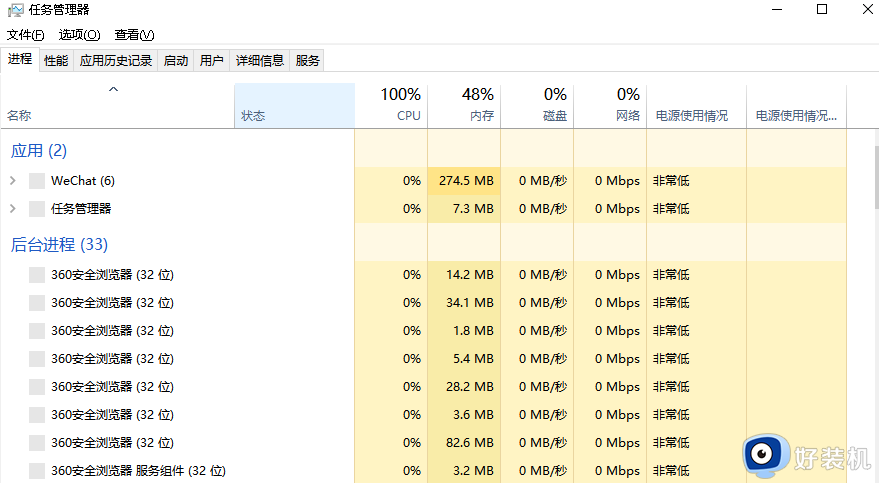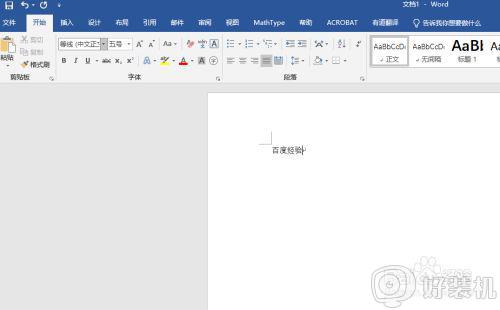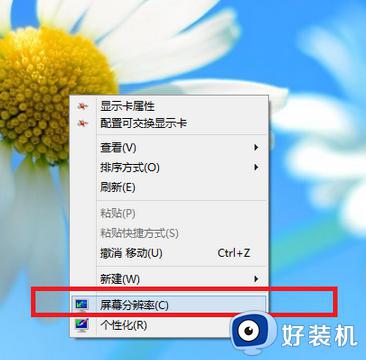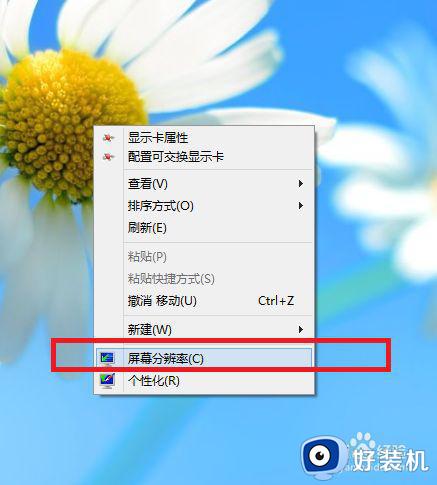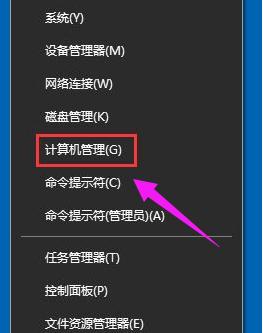为什么按caps lock切换不了大写 win10按capslock切换不了大小写怎么办
时间:2023-11-28 16:02:50作者:jhuang
在使用win10纯净版系统时,有时我们会遇到一个问题,即按下caps lock键无法切换大小写,只能按shift来切换,这个问题可能会给我们的输入带来一些困扰,尤其是在输入密码或者进行文本编辑时。为什么按caps lock切换不了大写呢?下面将介绍win10按capslock切换不了大小写怎么办的解决方案,以帮助我们恢复正常的按键功能。
解决方法:
1、第一步,我们先打开桌面左下角的开始按钮,然后在菜单列表中打开“设置”选项。
2、第二步,进入Windows设置页面之后,我们在该页面中打开“设备”选项。
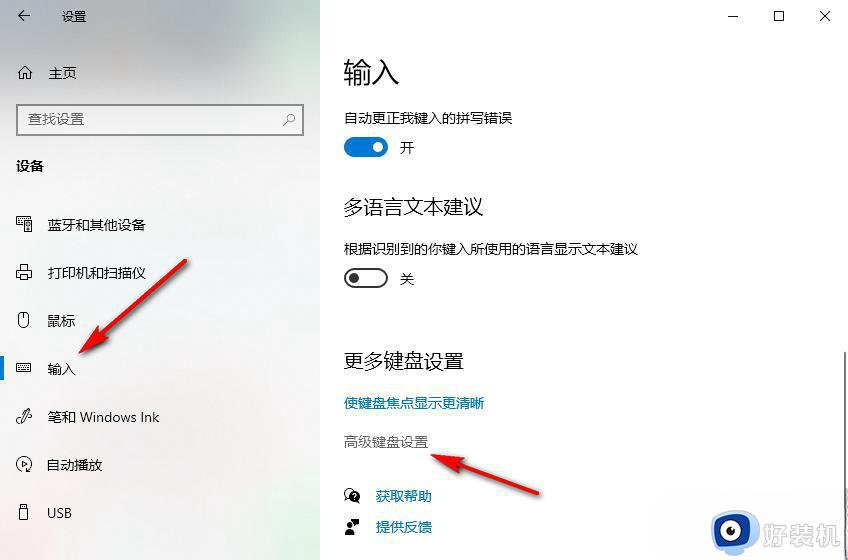
3、第三步,进入设备设置页面之后,我们先打开“输入”选项,再找到“高级键盘设置”选项。
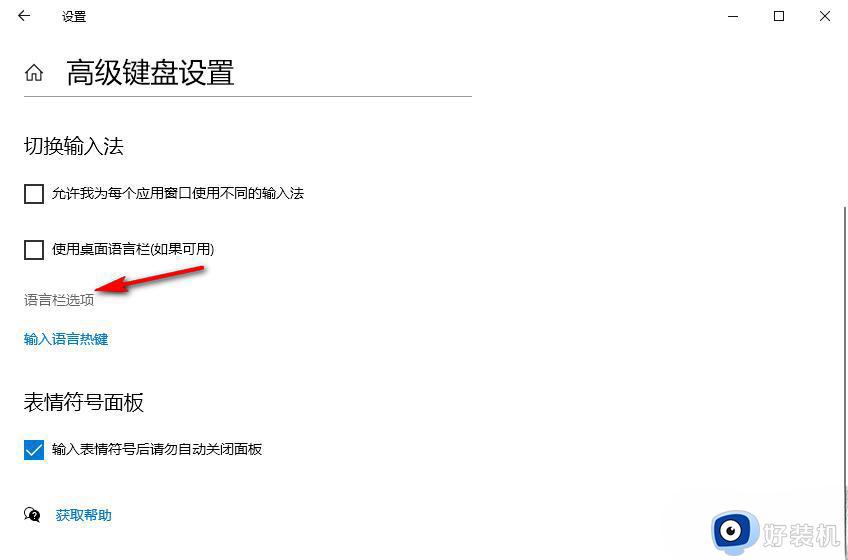
4、第四步,在高级键盘设置页面中,我们再点击打开“语言栏选项”。
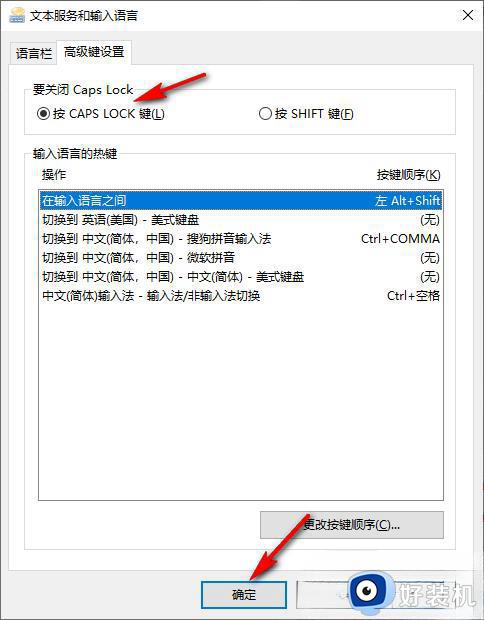
5、第五步,进入文本服务和输入语言弹框之后,我们在高级键设置页面中点击选择“按 CAPS LOCK键”,再点击应用和确定选项即可。
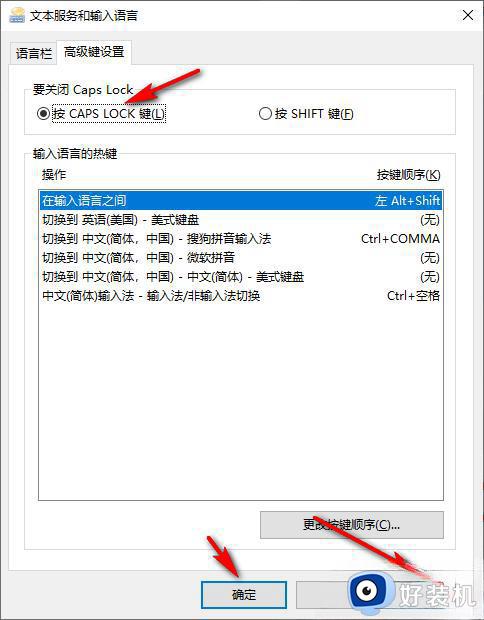
以上就是为什么按caps lock切换不了大写以及如何解决的全部内容,有遇到相同问题的用户可参考本文中介绍的步骤来进行修复,希望能够对大家有所帮助。